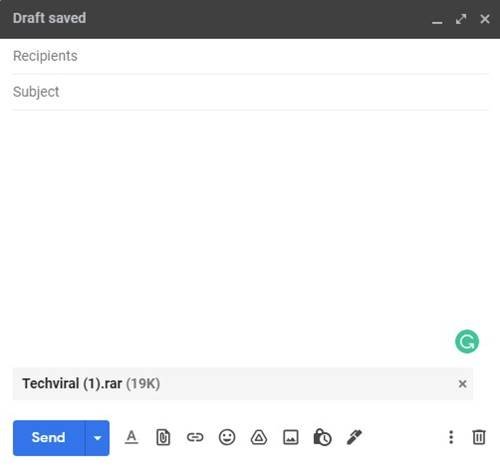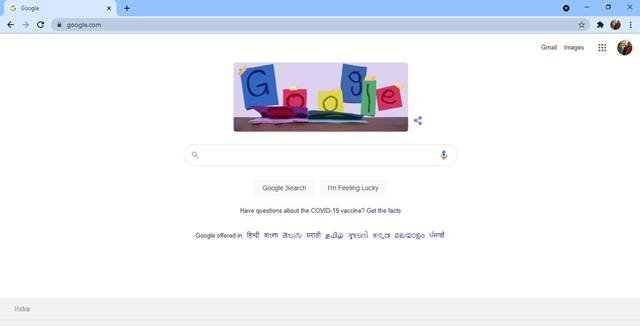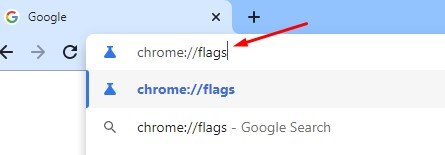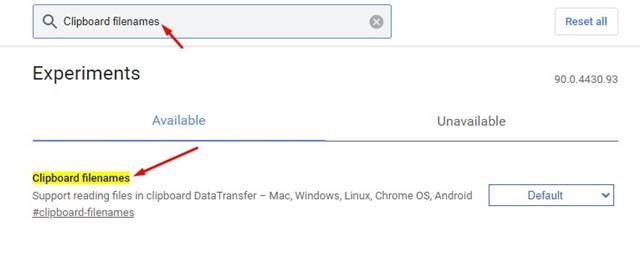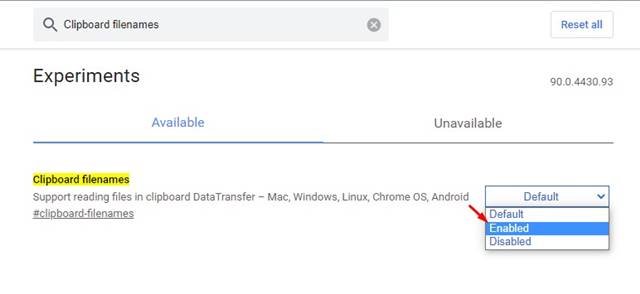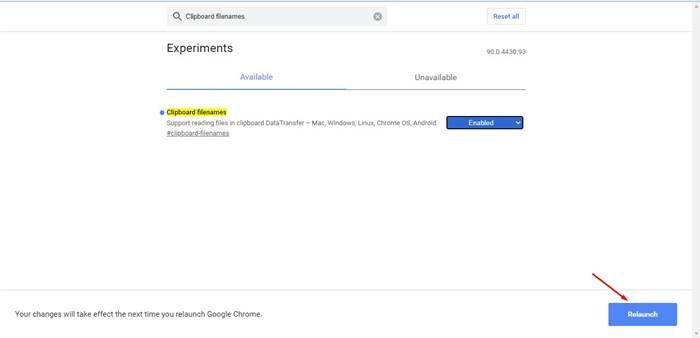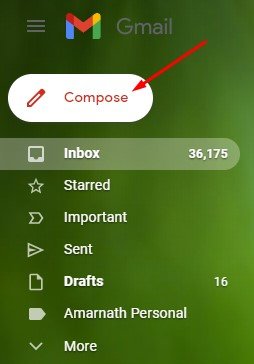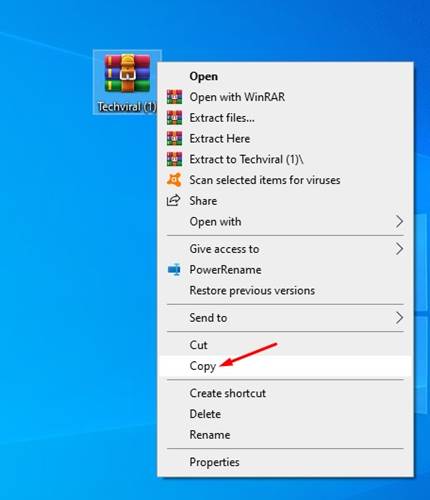Al momento, ci sono centinaia di browser web disponibili per Windows 10. Tuttavia, tra tutti quelli, Google Chrome sembra essere l’opzione migliore. Windows 10 offre più funzionalità e opzioni rispetto a qualsiasi altro browser web. La cosa più interessante è che Google fornisce diverse varianti di Chrome per test e sviluppo.
Il recente aggiornamento di Google Chrome ha introdotto una funzionalità unica nota come”Nomi di file negli Appunti”. La nuova funzione è disponibile in Chrome 90 e puoi attivarla su Chrome per Android, iOS, macOS, Windows 10 e Linux.
Che cos’è la funzione dei nomi di file negli Appunti?
Clipboard Filenames è una nuova funzione di Google Chrome che ti consente di allegare file alle tue email utilizzando i comandi CTRL + C e CTRL + V. Per utilizzare questa funzione, è necessario abilitare un flag. Dopo aver abilitato un flag specifico, puoi allegare file a Gmail tramite le combinazioni di tasti CTRL + C e CTRL + V.
La funzione supporta la lettura di file archiviati negli appunti. Prima di questo, gli utenti dovevano fare clic sul pulsante”Allegato”su Gmail e quindi sfogliare il file che desiderano caricare. Quindi, è una funzionalità di gestione del tempo e produttività che funziona bene su Windows 10.
Leggi anche: Come impostare i messaggi di risposta automatica in Gmail
Procedura per incollare allegati di file in Gmail con una scorciatoia da tastiera
Per utilizzare la nuova funzione, devi prima assicurarti che sul tuo PC sia installato Chrome versione 90. Se stai utilizzando l’ultima versione di Chrome, devi seguire alcuni dei semplici passaggi riportati di seguito.
Passaggio 1. Prima di tutto, apri il browser web Google Chrome sul tuo dispositivo.
Passaggio 2. Ora nella barra dell’URL, digita” chrome://flags “e premi il pulsante Invio.
Passaggio 3. Nella pagina Esperimenti, digita “Nomi di file negli Appunti” e premi invio.
Passaggio 4. Ora, nel flag dei nomi dei file degli Appunti, fai clic sul menu a discesa e seleziona “Abilitato”
Passaggio 5. Successivamente, fai clic sul pulsante” Riavvia “situato nella parte inferiore dello schermo. Passaggio 6. Ora apri Gmail e componi un messaggio. Passaggio 7. Fai clic con il pulsante destro del mouse sul file allegato che desideri inviare e seleziona” Copia “. Puoi anche utilizzare “CTRL + C” per copiare il file. .” Ecco fatto! Hai fatto. In questo modo puoi aggiungere allegati a Gmail incollando i file in Chrome. Quindi, questo articolo parla di come copiare e incollare file allegati in Gmail con una scorciatoia da tastiera. Spero che questo articolo ti abbia aiutato! Per favore condividilo anche con i tuoi amici. Se hai dei dubbi in merito, faccelo sapere nella casella dei commenti qui sotto.